Firefox'ta IE Tab entegrasyonuna sahip olma fikrini seviyor ancak daha fazla özellik olmasını mı istiyorsunuz? Artık IE Tab entegrasyonunun yanı sıra çerez senkronizasyonu ve Adblock Plus'a erişimin keyfini çıkarabilirsiniz.
Kurmak
Uzantıyı yükledikten ve Firefox'u yeniden başlattıktan sonra, göreceğiniz tek göze çarpan UI farkı, sağ alt köşedeki küçük Firefox Simgesidir. Farenizi simgenin üzerine getirirseniz göreceğiniz şey budur…
Not: “Araç Çubuğu Penceresini Özelleştir” i kullanmak isterseniz ekleyebileceğiniz bir araç çubuğu düğmesi vardır.
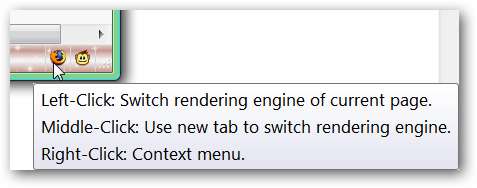
Bu, simge için "Sağ Tıklama Menüsü" dür. Mevcut web sayfasını bir "Harici Uygulamada" açabileceğiniz gibi, işleme motorlarını değiştirebileceğiniz veya ayarlara erişebileceğinize dikkat edin. Varsayılan "Harici Uygulama" Internet Explorer'dır, ancak isterseniz farklı bir tarayıcıya ayarlanabilir ( Güzel! ).
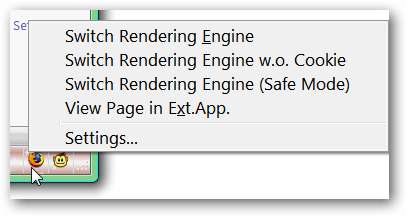
Seçenekler
Seçeneklere "Eklenti Yöneticisi Penceresi" üzerinden veya "Durum Çubuğu Simgesi" için "Sağ Tıklama Menüsü" nü kullanarak erişebilirsiniz.
"Siteler Filtresi Sekme Alanı" nda, web sayfaları için kuralları değiştirebilir veya oluşturabilirsiniz… yeşil noktalar, etkin olan bir özelliği gösterir (ilgili sütunlar için).
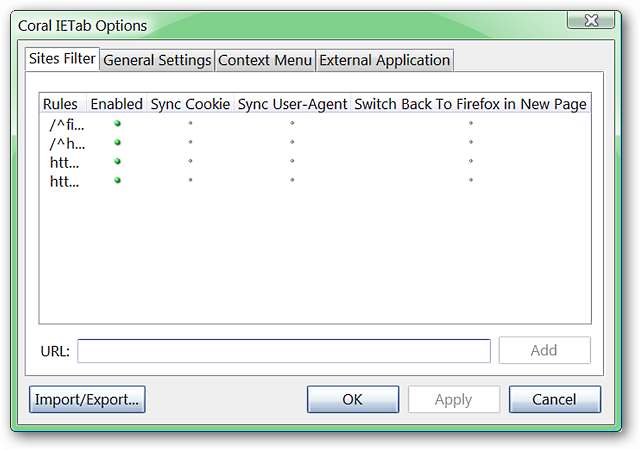
Bu, "Site Filtre Listesi" için "Sağ Tıklama Menüsü" dür…
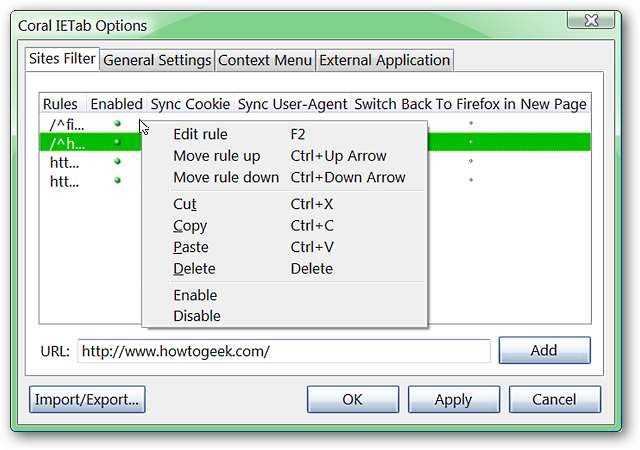
“Genel Ayarlar Sekme Alanı” nda arayüz için etkinleştirilen özellikleri, işleme motorları değiştirilirken alınacak eylemleri ve IE Sekmelerinizde Adblock Plus'ın aktif olmasını istiyorsanız seçebilirsiniz.
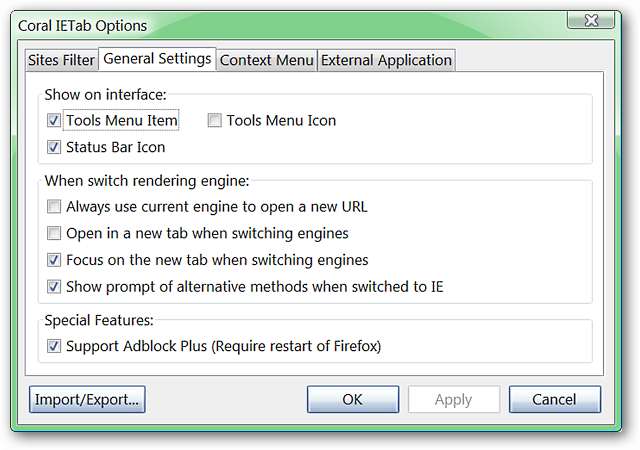
Firefox bağlam menülerinde görüntülemek istediğiniz menü öğelerini "Bağlam Menüsü Sekme Alanı" nda seçin.
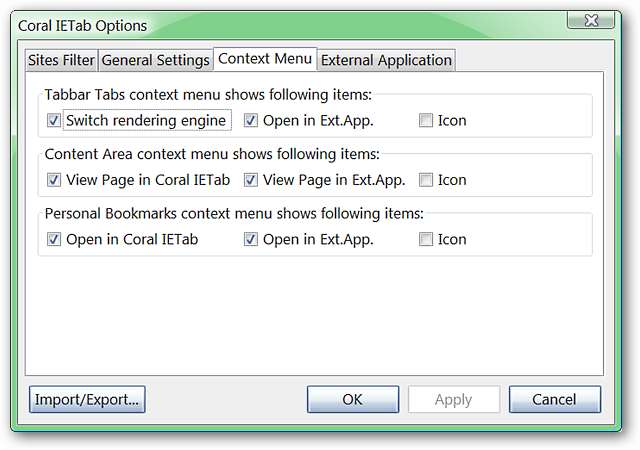
"Harici Uygulama Sekmesi Alanı" nda kullanılan harici tarayıcı için istediğiniz değişiklikleri yapın.
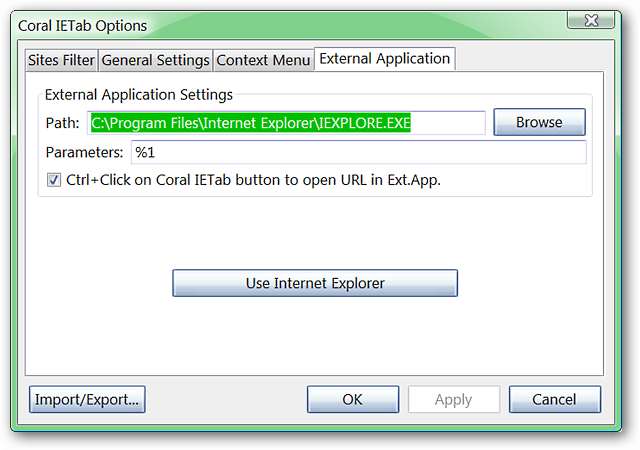
Yeni bir kurulum veya taşınabilir bir Firefox sürümüne transfer için tüm favori ayarlarınızın kaydedildiğinden emin olmak ister misiniz? "İçe Aktar / Dışa Aktar…" işlevini kullanarak bunu kolayca yapabilirsiniz.
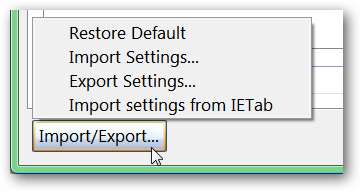
Coral IE Tab İş Başında
Tamam… bir şeyler deneme zamanı! Burada, Nasıl Yapılır Geek web sitesinin normal bir Firefox Sekmesinde açıldığını görebilirsiniz…
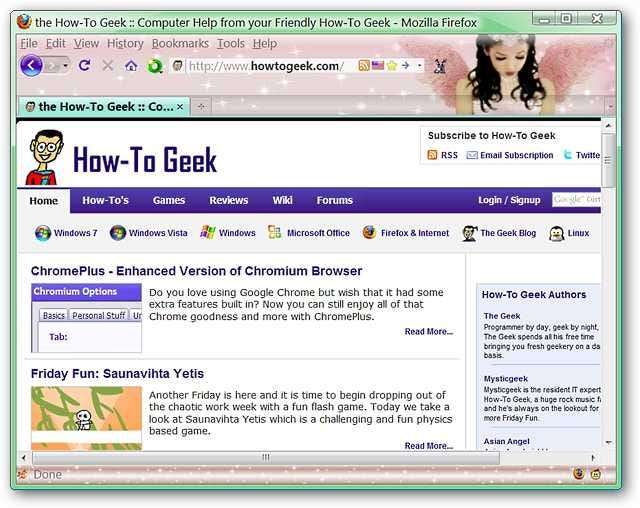
"Durum Çubuğu Simgesi" veya "Bağlam Menüleri" nin kullanımıyla kolayca bir IE Sekmesine geçebilirsiniz. Tarayıcı penceresi alanının üst kısmındaki ekran mesajına dikkat edin… sadece web sayfası ilk seferde düzgün görüntülenmiyorsa yararlı bir ipucu.
Ayrıca "Adres Çubuğu ve Durum Çubuğu Simgelerinin" IE tabanlı Simgeler olarak değiştiğini de görebilirsiniz… bu, belirli bir sekmede hangi motorun açık olduğunu her zaman bilmeyi kolaylaştırır ( çok hoş! ).
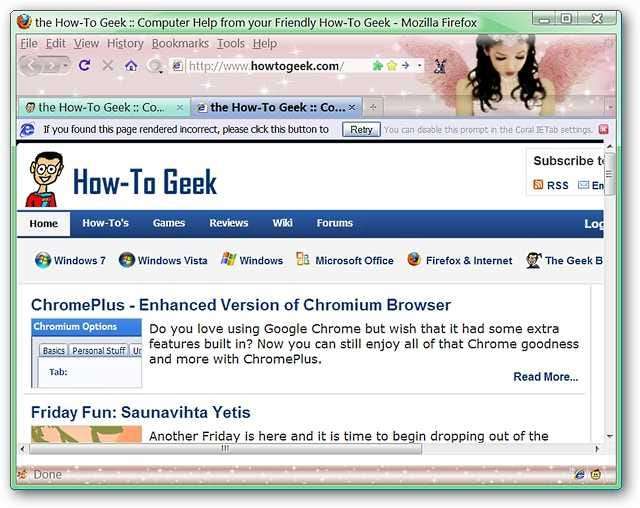
Sonuç
Firefox'ta IE Tab entegrasyonunu tamamlayacak ekstra özellikler arıyorsanız, Coral IE Tab'ı kullanmaktan kesinlikle keyif alacaksınız!
Bağlantılar







